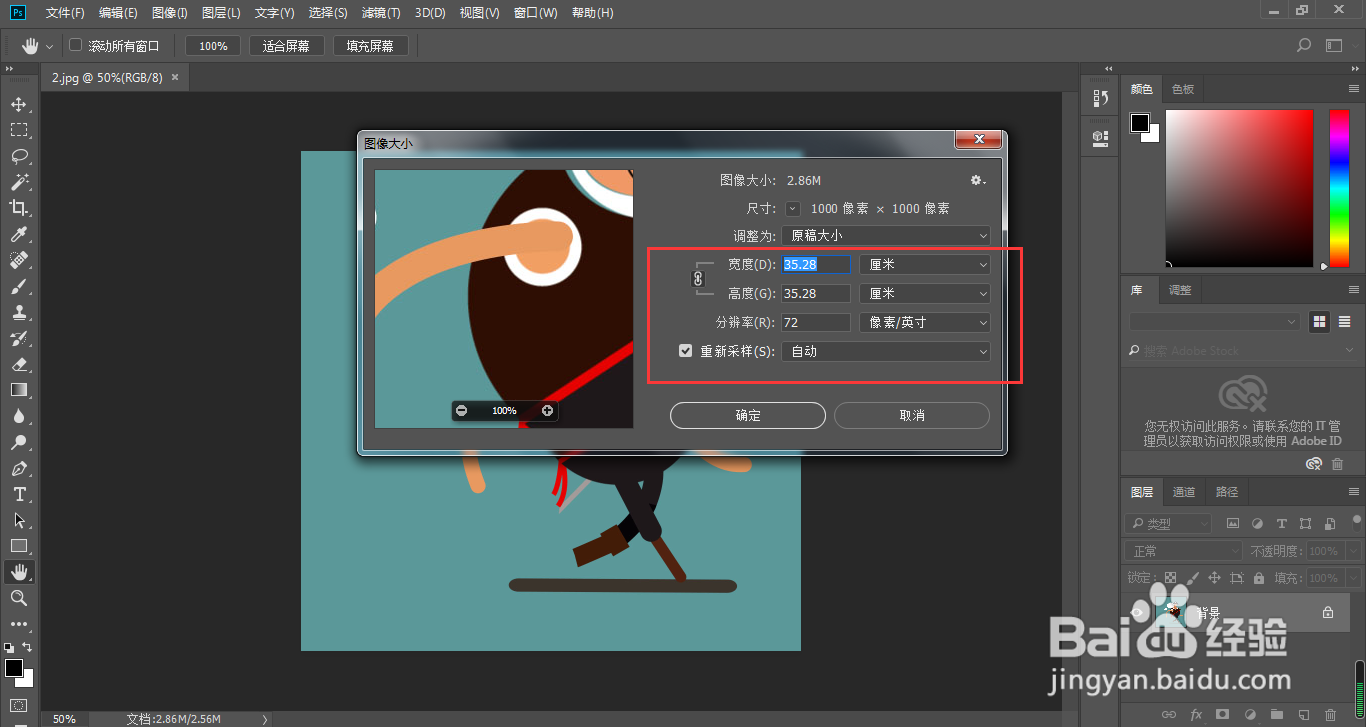我们在做平面设计工作中,经常需要到各大网站下载一些图片素材,而我们想要查看应用到Photoshop中的图片素材分辨率大小,该如何操作?小编就给大家分享下,ps怎样快速查看图片分辨率大小?

工具/原料
Adobe Photoshop CC 2018
ps怎样快速查看图片分辨率大小?
1、我们点击ps界面的打开按钮
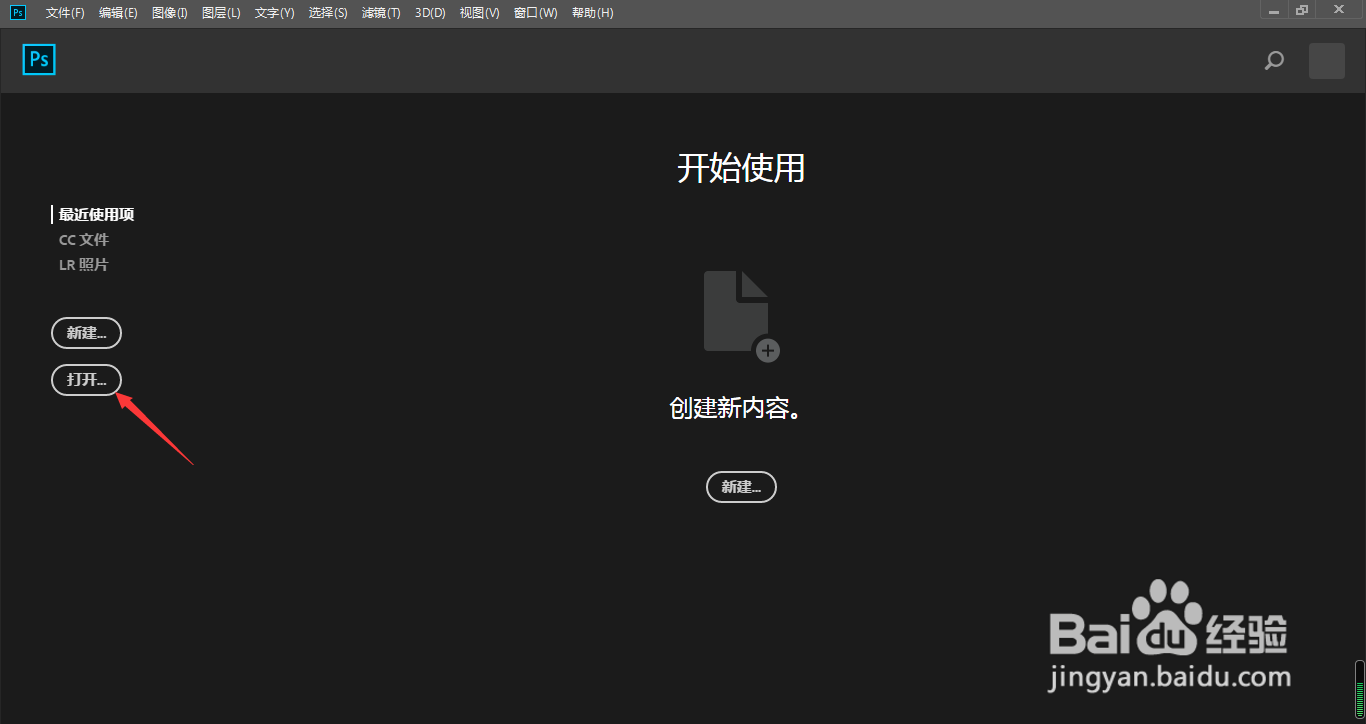
2、在电脑中点击选中想要查看的图片,点击打开

3、图片导入完毕,鼠标左键按住视图左下角箭头所指的位置不放

4、这时,我们将可以看到当前该图片的分辨率大小了,也可以按住Ctrl+Alt+I

5、在弹出的图像大小设置窗口中,可以看到当前图片的实际分辨率大小以及尺寸